Hidup ini indah apalagi bisa saling berbagi
Disini saya ingin berbagi bagaimana cara membagi koneksi internet melalui WiFi / jaringan wireless..dengan menggunakan modem USB (saya memakai SmartFren 😆 ) ok ikuti saja langkah berikut ini :
Langkah pertama yaitu melakukan seting pada komputer induk. Untuk bagian pertama ini kita masuk ke ke Network Connections, klik kanan pada koneksi wireless (WIFI) dan pilih Properties.

Selanjutnya pada panel properties tersebut, masuk ke tab menu Wireless Networks, dan buat koneksi baru dengan memilih Add
Isi Network name (SSID) sesuai dengan keinginan, hilangkan tanda centang pada The key is provided for me automatically (karena di sini kita akan menentukan sendiri network key-nya), dan isi Network key dengan angka atau huruf sebanyak 5 karakter, ulangi kode tersebut pada Confirm network key. Terakhir berikan tanda centang pada This is a computer-to-computer (ad hoc) network, wireless access point are not used. Jika sudah maka pada tab menu Wireless Network bagian Preferred networks akan bertambah satu network baru sesuai dengan yang baru saja kita buat di atas.
Langkah berikutnya masuk ke tab menu General dan pilih item Internet Protocol (TCP/IP), dilanjutkan dengan memilih Properties. Isi kolom IP address dengan 192.168.0.1 dan Subnet mask 255.255.255.0. Jika sudah simpan dengan memilih Ok.

Kembali ke Network Connections, kali ini kita pilih sumber koneksi yang kita gunakan (dalam contoh ini saya gunakan koneksi SmartFren), klik kanan pada koneksi tersebut dan pilih Properties.
Masuk ke tab menu Advanced, kemudian beri tanda centang pada Allow other network users to connect trough this computer’s internet connections. Sedangkan untuk Home networking connections, kita pilih koneksi wireless yang telah kita setup di atas (dalam contoh ini saya pilih Wireless Network Connections 2).
Sampai di sini proses setup komputer induk selesai, untuk memulai sharing koneksi, kita aktifkan dulu koneksi internet kita sesuai dengan sumber koneksi yang kita gunakan, kemudian pada panel Wireless Network Connections, kita pilih koneksi yang telah kita buat di atas.ini lah hasil yang sudah jadi di laptop saya (induk)

Selanjutnya, pada komputer atau perangkat client (disini saya menggunakan laptop juga untuk memakai jaringan wifi tadi), kita lakukan koneksi dengan komputer induk melalui WIFI, pilihWLAN Network yang telah kita buat di atas dan masukkan WEP key sesuai dengan key yang kita buat di atas (5 karakter)
 Jika koneksi dengan komputer induk, maka koneksi WIFI pada panel Wireless Network Connections akan muncul notifikasi Connected, dan kita bisa mulai browsing dari komputer atau perangkat WIFI.
Jika koneksi dengan komputer induk, maka koneksi WIFI pada panel Wireless Network Connections akan muncul notifikasi Connected, dan kita bisa mulai browsing dari komputer atau perangkat WIFI.
Hal ini berjalan lancar 100% sudah dicoba,menggunakan 2 buah laptop acer..
😆 selamat mencoba, semoga bermanfaat 😆

Artikel Lainnya :
- Lirik Lagu Tanpa Batas Waktu
- Cara Bayar Netflix Pakai Kartu debit Mandiri
- 5 Alasan Mengapa Harus Pesan Tiket Pesawat di Pegipegi
- Chord Gitar Karena Su Sayang
- Lirik Lagu Siti Badriah – Harus Rindu Siapa
- Lirik Lagu Dadali – Kau Iris Hatiku
- Lirik Lagu Mahesa – Dua Hati
- Lirik Lagu Virgoun – Aku Patah Hati
- Lirik Lagu Dorman Manik – Boan Ma Au
- Lirik lagu BLACKPINK – Really Terjemahannya + Translation




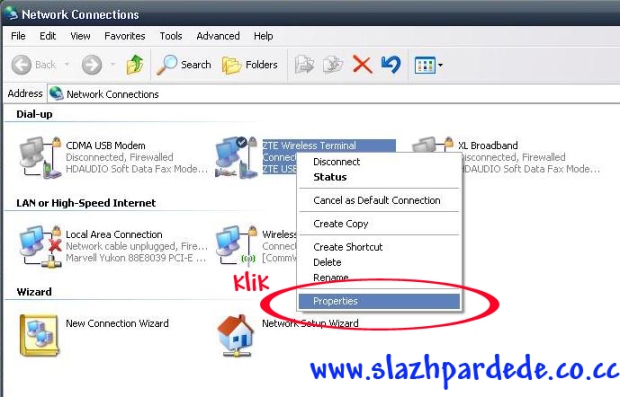


Makasih banyak atas ilmunya…
nanya mas.. itu modem usb mas kan pake smartfren zte.. dan itu kenapa terdaftar di list dial-up ya? sementara modem saya smartfren terdaftar di bagian lan 0r high speed internet. apakah sama aja?
saya dah coba tapi coba detect pake bb belum terdetect. apa yang salah ya kira2?
yupa sama aja mas 😆
ok
mas,kalo dari laptop k komputer di rumah gmn? laptop pake windows 7 dan komputer rumah pake windows xp..apakah masih bisa terhubung wireless nya? mohon bantuannya mas
thx gan atas ilmu berharganya.
setting wifi di laptop q dah berhasil.
moga sukses slalu.
Gan…ane pake OS windows xp…aplikasi Ad Hoc….dan Ad Hoc/connectfy nya dah connect…tp di wireless network connection kok ada tulisan ” Not Connected ” padahal dah connect….mohon pencerahannya.
Oiyaaa…..DI BB blm ke deteck Gan.ane mo sharing internet ke blackberry .mksh y.
klo share koneksi dari laptop ;saya blm coba gan
gak punya BB hahahahha 😆
Wah makasih pencerahannya…
kalo kita mau share web yg tersimpan di localhost komputer kita lewat wifi gimana ya caranya?
Klik kanan folder nya trus pilih share 🙂
oh…user tar liat web kita atau file web kita yang malah pindah ke komptr mreka?